Como recuperar o acesso ao disco rígido, corrigir o erro de não conseguir abrir o disco rígido

Neste artigo, mostraremos como recuperar o acesso ao seu disco rígido em caso de falha. Vamos acompanhar!
Um projeto de design no Canva pode ter várias páginas de design para ajudar seu conteúdo de design a fluir perfeitamente. E cada página de design em um projeto Canva pode ser copiada para outro projeto, se necessário. Com o recurso de página de design de cópia do Canva, você pode facilmente passar para outro projeto para concluir sem precisar começar do zero. O artigo abaixo orientará você na cópia de uma página de design no Canva.
Como copiar uma página de design no Canva
Passo 1:
Primeiro, faça login na sua conta pessoal do Canva e clique em Projetos no lado esquerdo da interface. Em seguida, clique no projeto cuja página de design você deseja copiar para outro projeto.

Passo 2:
Mude para a interface do projeto no Canva, olhe para a barra de ferramentas abaixo e clique no modo Visualização em grade .
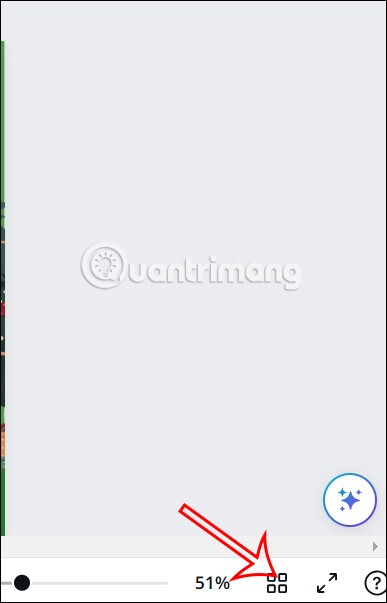
Etapa 3:
Agora você vê que a interface de exibição da página de design do Canva mudou para uma grade, como mostrado abaixo, exibindo cada página de design em miniatura.
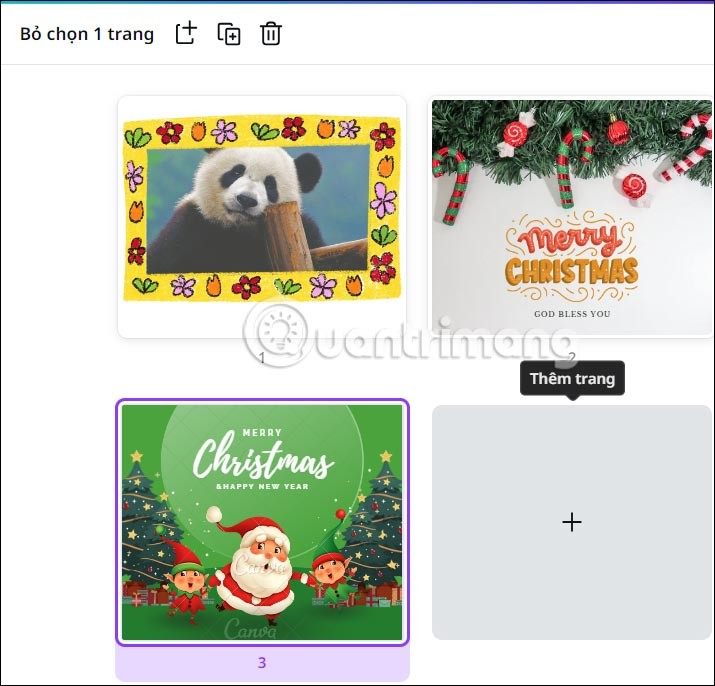
Para copiar uma página de design, clique nela. Se você quiser selecionar várias páginas de design, pressione a tecla Ctrl e clique com o botão esquerdo nas páginas de design que deseja copiar. Em seguida, pressione Ctrl + C no Windows ou CMD + C no MAC para copiar a página .
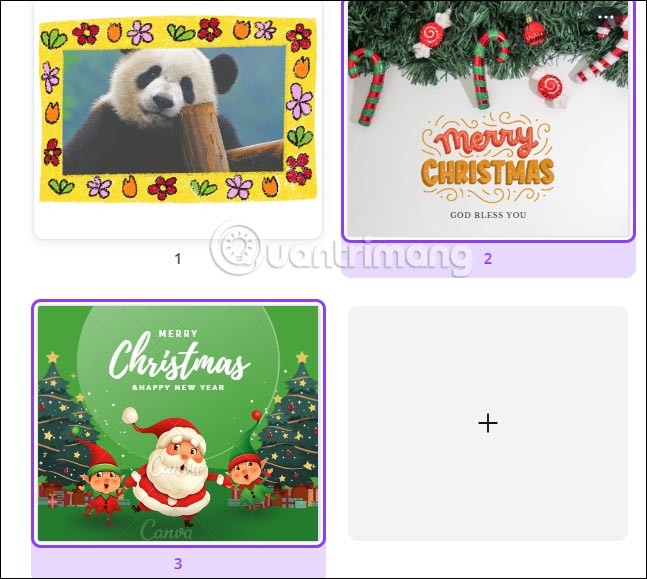
Passo 4:
Vá para outro projeto onde você deseja colar esses designs, pressione Ctrl + V ou CMD + V para colar os designs .
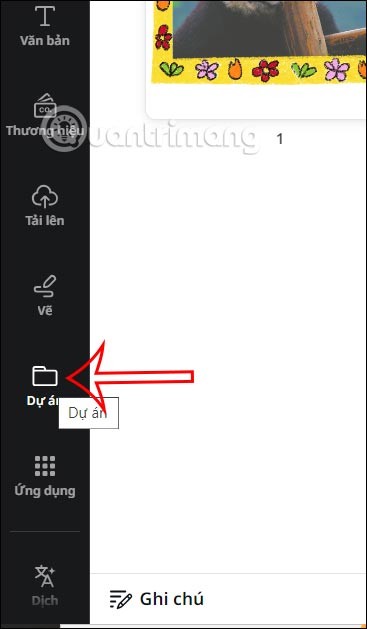
Como resultado, vimos as páginas de design copiadas para outros projetos, como abaixo. Se as dimensões do novo projeto forem diferentes do projeto anterior, o Canva ajustará automaticamente o tamanho da página para corresponder ao novo projeto.
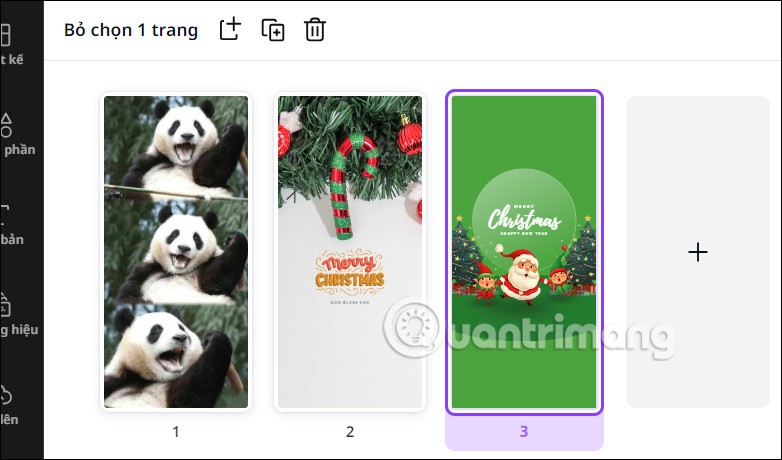
Como copiar uma página de design do Canva
Neste artigo, mostraremos como recuperar o acesso ao seu disco rígido em caso de falha. Vamos acompanhar!
À primeira vista, os AirPods parecem fones de ouvido sem fio comuns. Mas tudo mudou quando alguns recursos pouco conhecidos foram descobertos.
A Apple apresentou o iOS 26 – uma grande atualização com um novo design de vidro fosco, experiências mais inteligentes e melhorias em aplicativos familiares.
Os alunos precisam de um tipo específico de laptop para seus estudos. Ele não deve apenas ser potente o suficiente para um bom desempenho na área de estudo escolhida, mas também compacto e leve o suficiente para ser carregado o dia todo.
Adicionar uma impressora ao Windows 10 é simples, embora o processo para dispositivos com fio seja diferente do que para dispositivos sem fio.
Como você sabe, a RAM é um componente de hardware muito importante em um computador, atuando como memória para processar dados e é o fator que determina a velocidade de um laptop ou PC. No artigo abaixo, o WebTech360 apresentará algumas maneiras de verificar erros de RAM usando software no Windows.
As Smart TVs realmente conquistaram o mundo. Com tantos recursos excelentes e conectividade à Internet, a tecnologia mudou a maneira como assistimos TV.
Geladeiras são eletrodomésticos comuns em residências. As geladeiras geralmente têm 2 compartimentos, o compartimento frio é espaçoso e tem uma luz que acende automaticamente toda vez que o usuário o abre, enquanto o compartimento do freezer é estreito e não tem luz.
As redes Wi-Fi são afetadas por muitos fatores além de roteadores, largura de banda e interferência, mas existem algumas maneiras inteligentes de melhorar sua rede.
Se você quiser voltar para o iOS 16 estável no seu telefone, aqui está o guia básico para desinstalar o iOS 17 e fazer o downgrade do iOS 17 para o 16.
Iogurte é um alimento maravilhoso. É bom comer iogurte todos os dias? Quando você come iogurte todos os dias, como seu corpo muda? Vamos descobrir juntos!
Este artigo discute os tipos de arroz mais nutritivos e como maximizar os benefícios para a saúde de qualquer arroz que você escolher.
Estabelecer um horário de sono e uma rotina para dormir, mudar o despertador e ajustar a dieta são algumas das medidas que podem ajudar você a dormir melhor e acordar na hora certa pela manhã.
Alugue, por favor! Landlord Sim é um jogo de simulação para dispositivos móveis para iOS e Android. Você jogará como proprietário de um complexo de apartamentos e começará a alugar um apartamento com o objetivo de reformar o interior do seu apartamento e deixá-lo pronto para inquilinos.
Obtenha o código do jogo Bathroom Tower Defense Roblox e resgate recompensas emocionantes. Elas ajudarão você a melhorar ou desbloquear torres com maior dano.













